コンパクトデジタルカメラ/Optio S10

ペンタックスデジタルカメラ Optio S10 の「よくある質問」とその「回答」をご紹介いたします。
よくある質問 TOP5
- SD(SDHC)メモリーカードの容量別の静止画撮影可能枚数、動画撮影時間、音声録音時間はそれぞれどの位ですか?
- 初期設定に失敗しました。再設定方法を教えてください。
- 使用するバッテリーは何ですか?
- リモコン撮影できますか?
- 付属の保証書は海外でも有効ですか?
機能・仕様
記録媒体
- 記録媒体は何ですか?
- SD(SDHC)メモリーカードは付属していますか?
- 動作確認済みのSD(SDHC)メモリーカードは何がありますか?
- SD(SDHC)メモリーカードの容量別の静止画撮影可能枚数、動画撮影時間、音声録音時間はそれぞれどの位ですか?
- SD(SDHC)メモリーカードの画像サイズが異なっても撮影可能枚数で同じ10000枚までですが?
- SD(SDHC)メモリーカードを使う上での注意点は何ですか?
- 内蔵メモリーとSD(SDHC)メモリーカードの切り替えはどうすればいいのですか?
バッテリー・電源関連
- 使用するバッテリーは何ですか?
- 充電式リチウムイオンバッテリーD-LI68の使用時間はどれくらいですか?
- ACアダプターはありますか?
- バッテリーを取り出した時、設定された日付はどのくらい保持しますか。また内蔵時計は動いているのですか?
撮影・再生関連
- 起動時間は何秒ですか?
- レリーズタイムラグはどのくらいですか?
- 連続撮影での撮影間隔はどのくらいですか?
- 液晶モニターの大きさ、画素数はどのくらいですか?
- 顔認識AF&AEとは何ですか?
- マニュアルでピントあわせはできますか?
- シャッター速度優先・絞り優先の露出モードはありますか?
- マニュアル露出は設定できますか?
- 撮影モードの「Digital SR」というのはどんなものですか?
- リモコン撮影できますか?
- 動画の記録方式は何ですか?また動画は毎秒何フレームで記録されますか?
- 動画撮影時に手ぶれ補正機能はありますか?
- 動画撮影中にピント合わせやズーム操作はできますか?
パソコン・ソフトウェア関連
プリンター接続関連
こんなときは?
- 初期設定に失敗しました。再設定方法を教えてください。
- 液晶モニターの明るさは変えられますか?
- ファイル番号に欠番があります。何が原因ですか?
- ファイル番号を0001に戻す方法を教えてください。
- 撮影日ごとに画像ファイル区別したいのですが?
- ピントが合いません。
- ストロボが発光しません。
- ストロボ撮影しましたが写真の写りが暗すぎます。
- 内蔵メモリーとSD(SDHC)メモリーカードの切り替えはどうすればいいのですか?
- 内蔵メモリーのデータをSD(SDHC)メモリーカードにコピーできますか?
- 液晶画面に「カードがフォーマットされていません」のメッセージが出ましたが?
- 液晶画面に「空き容量がありません」のメッセージが出ましたが?
- 液晶画面に「カードがロックされています」のメッセージが出ましたが?
- 液晶画面に「カードが異常です」のメッセージが出ましたが?
- 撮影モードの「フレーム合成」というのはどのようなものですか?
- カメラをパソコンに接続しましたが、リムーバブルディスクとして認識されません。
- パソコンからカメラを取外す方法を教えてください。
- Macintoshパソコンで付属ソフトウェアのインストール時にエラー ”CarbonLib-xxxxx-が見つからない・・・”と表示しますがどうしたらいいですか?
- PictBridge(ピクトブリッジ)対応プリンターにUSBケーブルでカメラをつないだのに印刷できません。
- PictBridge(ピクトブリッジ)接続時に、カメラ側で設定したとおりに印刷できません。
- PictBridge(ピクトブリッジ)接続時に、カメラ側で用紙サイズ設定したいのですが?
- テレビに画像が表示されません。
- テレビに接続したら、液晶モニターに画像が出なくなりました。
- 海外旅行先でカメラをTVに接続して見たいのですが?
- 付属のアプリケーションソフトウェアは何ですか? また、対応言語は何ですか?
- 付属のアプリケーションソフトウェアの使用説明書はありますか?
- 液晶モニター上に「DATE」に表記がありますが何ですか?
- 動画が再生できません。
- 画像に日付を入れて印刷する方法を教えてください。
- 突然操作ができなくなりました。
- 使用説明書をなくしてしまいましたが、もう一度入手できますか?
- 付属の保証書は海外でも有効ですか?
機能・仕様
- 対応する言語は何ですか?
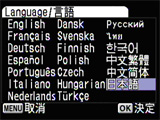 設定により下記の言語を選択する事が出来ます。
設定により下記の言語を選択する事が出来ます。
・英語 ・デンマーク語 ・ロシア語 ・フランス語 ・スウェーデン語 ・タイ語 ・ドイツ語 ・フィンランド語 ・韓国語 ・スペイン語 ・ポーランド語 ・中国語(繁体字) ・ポルトガル語 ・チェコ語 ・中国語(簡体字 ・イタリア語 ・ハンガリー語 ・日本語 ・オランダ語 ・トルコ語
- 付属品は何がありますか?
-
- ストラップ O-ST20*
- ソフトウェアCD-ROM S-SW68
- USBケーブル I-USB7*
- AVケーブル I-AVC7*
- 充電式リチウムイオンバッテリー D-LI68*
- バッテリー充電器 D-BC68
- バッテリー充電器用ACコード D-CO2J
- 使用説明書
- PC接続ガイド
- 簡単ガイド
- 保証書
※*の付属品は、単品での購入も出来ます。
- 別売りアクセサリーはどんなものがありますか?
- 別売りアクセサリーは以下のものをご用意しています。
- カメラケース O-CC66
- ストラップ O-ST8
- レザーストラップ O-ST24
- スポーツストラップ O-ST30
- リモートコントロールE(レリーズ/ズーム)
- リモートコントロールF(レリーズ)
- ACアダプターキット K-AC63J
[ACアダプター D-AC63 とACコード D-CO2J のセットです] - バッテリー充電器キット K-BC68J
[バッテリー充電器 D-BC68 とACコード D-CO2J のセットです]
記録媒体
- 動作確認済みのSD(SDHC)メモリーカードは何がありますか?
- 下記メーカーのSD(SDHC)メモリーカードは動作確認をしています。
2008年8月現在パナソニック ・SDメモリーカード 容量:128MB~2GB
・SDHCメモリーカード 容量:4GB~16GB東 芝 ・SDメモリーカード 容量:128MB~2GB
・SDHCメモリーカード 容量:4GB~16GBサンディスク ・SDメモリーカード 容量:128MB~2GB
・SDHCメモリーカード 容量:4GB~16GB
※保存できる画像、音声および動画のファイル数の合計は最大10000までです。これを超える撮影条件ではカード容量いっぱいになる前に撮影できなくなることがあります。
※動画撮影の場合、Class6以上で、最大書き込み速度10MB/秒以上を保証しているSD(SDHC)メモリーカードをお使いいただくことで撮影が途中で止まることなく撮影できます。(1ファイルサイズの最大は2GBまで)
※静止画撮影の場合、Class6以上で、最大書き込み速度10MB/秒以上を保証しているSD(SDHC)メモリーカードをお使いいただいても連写速度等のあきらかな向上はありません。
※「動作確認」とは弊社が動作の確認を行い、お客様への便宜を図っているもので当社がお客様に保証をするものではありません。
- SD(SDHC)メモリーカードの容量別の静止画撮影可能枚数、動画撮影時間、音声録音時間はそれぞれどの位ですか?
- 撮影条件 や被写体によって異なりますが 撮影可能枚数、動画の連続撮影時間およびボイスレコーダーモードでの音声録音時間の目安は以下のようになっています。
※ご使用になるSD(SDHC)メモリーカードにより撮影枚数、撮影(録音)時間は変わることがあります。
静止画撮影枚数・動画撮影時間・音声録音時間の目安はこちら。
- SD(SDHC)メモリーカードを使う上での注意点は何ですか?
-
下記の点にご注意ください。
- 未使用または他のカメラやパソコンなどOptio S10以外の機器で使用したカードは、必ずOptio S10でフォーマットしてからご使用ください。
- データ記録中や画像・音声の再生中、またはUSBケーブルでパソコンと接続中にはSD(SDHC)メモリーカードを取り出したり電源を切ったりしないでください。保存していたデータの破損やSD(SDHC)メモリーカードの破損の原因になります。
- SD(SDHC)メモリーカードは、曲げたり強い衝撃を与えないでください。また、水にぬらしたり高温の場所に放置したりしないでください。保存していたデータの破損やSD(SDHC)メモリーカードの破損の原因になります。
- SD(SDHC)メモリーカードには寿命があります。 長期間使用しない場合、保存していたデータが読み出せなくなることがあります。必要なデータは定期的にバックアップを取ることをおすすめします。
- 静電気や電気ノイズの発生しやすい場所での使用や保管は避けてください。
- 内蔵メモリーとSD(SDHC)メモリーカードの切り替えはどうすればいいのですか?
- 切り替えスイッチはありません。
カメラ内にSD(SDHC)メモリーカードが入っているとSD(SDHC)メモリーカードに記録されます。
カメラ内にSD(SDHC)メモリーカードが入っていないと内蔵メモリーに記録されます。
カメラ内にSD(SDHC)メモリーカードが入っている状態では内蔵メモリーに記録されることはありません。
カメラ内にSD(SDHC)メモリーカードが入っている状態で、再生ボタン長押しで内蔵メモリーを参照できます。
バッテリー・電源関連
- 充電式リチウムイオンバッテリーD-LI68の使用時間はどれくらいですか?
- 静止画撮影枚数・・・・・・・・約250枚
静止画再生時間・・・・・・・・約240分
動画撮影時間・・・・・・・・・約 80分
音声記録時間・・・・・・・・・約230分
最大充電時間・・・・・・・・・ 約115分
静止画撮影枚数は、CIPA規格に準じた条件で測定しています。
(23℃・液晶モニター点灯・ストロボ使用率50%:CIPA規格抜粋)
※使用環境の温度が下がるとバッテリー性能が低下して撮影枚数目安まで撮影できない場合があります。
※CIPA規格とは「カメラ映像機器工業会」で制定された規格です。
※静止画再生時間、動画撮影時間、音声記録時間については、当社の測定条件によります。
- ACアダプターはありますか?
-
別売りでACアダプターキット K-AC63J があります。
液晶モニターを長時間ご使用になるときや、パソコンと接続する場合におすすめします。
※ただし、ACアダプターでカメラに入れたバッテリーを充電することはできません。
※写真などはこちらをご覧ください。
- バッテリーを取り出した時、設定された日付はどのくらい保持しますか。また内蔵時計は動いているのですか?
- カメラに新しいバッテリーをセットして1日以上経過した後にバッテリーを取り出した場合で、約1日位はバックアップされています。バックアップされている間、内蔵時計は機能しています。
撮影・再生関連
- 顔認識AF&AEとは何ですか?
- 「美肌」「ポートレート」「ベストフレーミング」「キッズ」モードを選択した場合、カメラを人物の正面に向けるだけで顔の位置を自動的に認識してピントと露出を合わせるものです。
※「キッズ」モードでは、さらに自動追尾AFが働き、シャッターボタンを半押ししてからも被写体の動きに合わせピントを追い続けます。
※オートピクチャーモードで「ポートレート」と認識された場合も顔認識の機能が働きます。
※「ベストフレーミング」の記録サイズは、3M(2048x1536)に固定されます。
- マニュアルでピントあわせはできますか?
- できます。
マニュアルフォーカス(MF)に設定するとOKキーを押すことにより画面中央の枠内が拡大表示され、十字キー(上下)の操作でマニュアルでのピントあわせができます。
- 撮影モードの「Digital SR」というのはどんなものですか?
- 撮影時の明るさに応じて、カメラの感度を自動的に高感度まで設定して手ぶれや被写体ぶれなどを軽減して撮影するモードです。
※感度オート設定時最大 ISO3200 まで自動設定されます。
※記録サイズは、5M(2592x1944)に固定されます。
- リモコン撮影できますか?
- 別売りのリモートコントロールEまたはFをご使用いただき撮影ができます。
カメラのドライブモードをリモコン撮影に切替えて使用します。
リモコンの届く距離はカメラ正面から約4m程度です。
※リモートコントロールEでは、ズームボタンがあります。
ズームボタンを押すたびにレンズのズーム位置が望遠、中間、広角の位置に順次切替わります。
- 動画の記録方式は何ですか?また動画は毎秒何フレームで記録されますか?
- 記録方式はAVI(MPEG-4準拠 DivX)、25fps(フレーム/秒)の映像信号をもとに30fpsにて記録されます。
※「DivX」とは:動画ファイル形式のひとつです。
他のファイル形式に比べ画質を落とさずにファイルサイズを小さくする事が出来ます。
パソコン・ソフトウェア関連
- USB接続に対応するシステム環境は何ですか?
- 【Windows】
USBポートを標準装備し、Windows Vista / Windows XP / Windows 2000 が工場出荷時にインストールされていて、最新のバージョンへアップデートされていることが必要です。
※推奨環境のすべてのパソコンについて動作を保証するものではありません。
上記動作環境のパソコンでも、設定状態やインストールされているソフトウェアによっては、正しく動作しない場合があります。
※Windows Me / Windows 98 SE / Windows 98では本製品はUSB接続に対応しておりません。
※Windows NT 4.0 / Windows 95ではUSBをサポートしていないためUSB接続はできません。
別途、ご使用になるOSに対応するカードリーダー等が必要になります。
【Macintosh】
Mac OS 9.2/X(Ver.10.1以降)がプリインストールされていて、最新のバージョンにアップデートされているもので、USBポートが標準装備されている必要があります。
※ドライバのインストールは不要です。
プリンター接続関連
- プリンターに直接カメラをつないで日付入りの印刷ができますか?
- できます。
撮影モード設定から「日付写し込み」を選択すると撮影画像に日付の写し込みを行います。
※「日付写しこみ」で画像に写し込んだ日付は、あとから消すことはできません。
※写し込まれる日付は「日時設定」で設定した表示スタイルで写しこまれます。
こんなときは?
- 初期設定に失敗しました。再設定方法を教えてください。
- 初期設定画面は最初に一度だけ表示されます。
設定を間違えた場合はそれぞれ個別に設定する必要があります。
※初期設定で「日本語・英語・韓国語」以外を選択した場合、ビデオ出力は「PAL」に設定されます。
------言語設定 (外国語から日本語にする)------- 電源ボタンを押す。(撮影モード)
- MENUボタンを押す。
- 十字キー 右 を1回押してSetting画面(英語の場合)にする。
- 十字キー 下 を5回押して「Language/言語」を選択する。
- 十字キー 右 を1回押して「Language/言語」画面を表示させる。
- 十字キー にて、日本語を選択する。
- OKボタンを押す。
※日時(時刻)設定の変更が必要な場合は、日時設定を選択して下記 ▼日時設定へ進んでください。 - OKボタンを押す。(撮影モードに戻ります。)
設定メニュー 日本語を選択 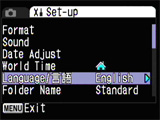

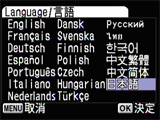
-----日時設定 (表示スタイル設定、日付設定、時刻設定をする)-----

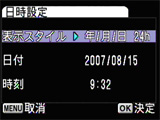
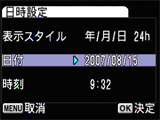
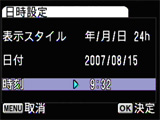
- 電源ボタンを押す。(撮影モード)
- MENUボタンを押す。
- 十字キー 右 を1回押して設定画面にする。
- 十字キー 下 を3回押して「日時設定」を選択する。
- 十字キー 右 を1回押して「日時設定」画面を表示させる。
- 『表示スタイル』設定
十字キー 右 を1回押すと選択枠が移動します。
十字キー上/下で「年/月/日」、「日/月/年」、「月/日/年」のいずれかを選択する。
次に十字キー 右 を1回押して選択枠を移動します。 十字キー 上/下 で「12h(12時間表示)」と「24h(24時間表示)」のいずれかを選択する。
選択後、十字キー 右 を押す。
- 『日付』設定(表示スタイルで「年/月/日」選択の場合)
十字キー 下 を1回押し選択枠を『日付』に移動させる。
十字キー 右 を1回押して十字キー 上/下 で「年」の設定を選択する。
十字キー 右 を1回押して十字キー 上/下 で「月」の設定を選択する。
十字キー 右 を1回押して十字キー 上/下 で「日」の設定を選択する。
設定終了後、十字キー 右 を押す。
- 『時刻』設定
十字キー 下 を1回押し選択枠を『時刻』に移動させる。
十字キー 右 を1回押して十字キー 上/下 で「時」の設定を選択する。
十字キー 右 を1回押して十字キー 上/下 で「分」の設定を選択する。 設定終了後、OKボタンを押す。
- OKボタンを押す。(設定画面に戻ります)
OKボタンを押す。(撮影モードに戻ります)
-----ビデオ出力設定 (PALからNTSCに変更する)------
- 電源を入れる。(撮影モード)
- MENUボタンを押す。
- 十字キー 右 を1回押して「設定」にする。
- 十字キー 下 を8回押して「ビデオ出力」を選択する。
- 十字キー 右 を1回押して「NTSC」に合わせる。
- OKボタンを押す。【設定の確定】
- OKボタンを押す。(撮影モードに戻ります)
- ファイル番号を0001に戻す方法を教えてください。
- -----ファイル番号のリセット設定方法-----
※本作業を行う前に内蔵メモリー/SD(SDHC)メモリーカードのデータのバックアップを行ってください。- 電源ボタンを押す。(撮影モード)
- MENUボタンを押して撮影メニュー表示します。
- 十字キー 上 を6回押して設定メニューの「モードメモリー」を選択します。
- 十字キー 右 を1回押して「モードメモリー」設定画面を表示します。
- 十字キー 上 を1回押して設定メニューの「ファイルNo」を選択します。
- 十字キー 左/右 のいずれかを押して、ファイルNo.のチェックを外します。
- OKボタンを2回押します。
- ファイルNo.にチェックが無い状態で「全画像/音声消去」を実行するとファイル番号はリセットされます。次に撮影されたものは0001から始まります。
※※プロテクトされた画像がある場合はリセットされません。 ロテクトを外して再度、「全画像/音声消去」を行うか、「フォーマット」を行うとファイル番号はリセットされます。
撮影(モードメモリ) モードメモリ(ファイルNo.) 

- 撮影日ごとに画像ファイル区別したいのですが?
- できます。
初期設定のフォルダ名「標準」から「日付」に変更することで撮影日ごとのフォルダを作成して、画像ファイルが保存されます。
例
フォルダ名「標準」・・・100PENTX
フォルダ名「日付」・・・101_0820:8月20日、102_0821:8月21日、103_0824:8月24日
※フォルダ「日付」は、日時設定に反映されますので日付・時刻・日付表示を確認してください。
設定メニュー フォルダを選択 

- ピントが合いません。
- 次の項目を確認してください。
- オートフォーカスの苦手な被写体を撮影しようとしている。
コントラストの低いもの(青空や白壁など)、暗いもの、細かい模様のもの、早く動いているもの、窓やネット越しの風景などはオートフォーカスの苦手な被写体です。いったん撮りたいものと同じ距離にあるピントの合いやすいものにピントを固定(シャッターボタン半押し)したまま、撮りたい構図に変えてシャッターを切ります。あるいはマニュアルフォーカスを使用してください。
- AFエリアに被写体が入っていない。
液晶モニター中央の〔 〕(AFエリア)にピントを合わせたい被写体を入れてください。撮りたい被写体が、AFエリアに無い場合は、いったん撮りたい被写体をAFエリアに入れて、ピントを固定(シャッターボタン半押し)したまま、撮影したい構図に変えてシャッターを切ります。
- 被写体が近すぎる。
フォーカスモードをスーパーマクロにセットしてください。
スーパーマクロモード時のピント調節範囲 0.06cm~0.15cm(ワイド端)です。
- フォーカスモードがマクロ(またはスーパーマクロ)になっている。
フォーカスモードがスーパーマクロにセットされているときは、通常の撮影域にはピントが合いません。
- オートフォーカスの苦手な被写体を撮影しようとしている。
- ストロボが発光しません。
- 次の項目を確認してください。
- ストロボの発光方法が発光禁止になっている。
オートまたは強制発光モードに設定してください。
- 撮影モードが動画にセットされているか、連続撮影、遠景モード、スポーツモードに設定されている。
※スポーツモードでは初期設定では発光禁止ですが、設定変更可能です。
- ストロボの発光方法が発光禁止になっている。
- ストロボ撮影しましたが写真の写りが暗すぎます。
- 次の項目を確認してください。
- 夜景などの暗い場所で被写体までの距離が遠い。
被写体までの距離が遠すぎると、撮影した画像が暗くなります。ストロボの光が届く範囲まで近づいて撮影してください。
ワイド:約0.06m~約7.1m(ISO感度オート設定の条件において)
テレ:約0.35m~約3.5m(ISO感度オート設定の条件において)
- 背景が暗い。
夜景など暗い背景で人物の写真を撮ると、人物は適正露出でも背景はストロボの光がとどきませんので暗くなってしまうことがあります。夜景モードにセットして撮影すると、人物も夜景もきれいに撮ることができます。
- 夜景などの暗い場所で被写体までの距離が遠い。
- 内蔵メモリーとSD(SDHC)メモリーカードの切り替えはどうすればいいのですか?
- 切り替えスイッチはありません。
カメラ内にSD(SDHC)メモリーカードが入っているとSD(SDHC)メモリーカードに記録されます。
カメラ内にSD(SDHC)メモリーカードが入っていないと内蔵メモリーに記録されます。
カメラ内にSD(SDHC)メモリーカードが入っている状態では内蔵メモリーに記録されることはありません。
- 内蔵メモリーのデータをSD(SDHC)メモリーカードにコピーできますか?
- できます。
-----コピー方法-----
- 電源ボタンを押す。(撮影モード)
- 再生モードを押す。(再生モード)
- 十字キー 下 を押す。(再生モードパレット)
- 十字キー 右 を3回押して「画像/音声コピー」を選択する。
- OKボタンを押してコピー先選択画面を表示させる。
- 「
 」
(カメラ→SD)が選択されているのを確認する。
」
(カメラ→SD)が選択されているのを確認する。
- OKボタンを押すとコピーが実行されます。
- 再生ボタンまたはシャッターボタン半押しで撮影モードに戻ります。
※SD(SDHC)メモリーカードが入っていないとこの操作はできません。再生モードパレットコピー先選択

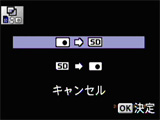
※SD(SDHC)メモリーカードは22MB以上の空き容量のものを用意してください。
- 液晶画面に「カードがフォーマットされていません」のメッセージが出ましたが?
- フォーマットされていないSD(SDHC)メモリーカードがセットされているか、パソコンなどでフォーマットされたSD(SDHC)メモリーカードがセットされています。カメラにSD(SDHC)メモリーカードをセットした状態でフォーマットしてからご使用下さい。
-----フォーマット手順------
- 電源ボタンを押す。(撮影モード)
- 2.MENUボタンを押す。
- 十字キー 右 を1回押して「設定」メニューを表示する。
- 十字キー 下 を1回押して「フォーマット」を選ぶ。
- 十字キー 右 を1回押して「フォーマット」画面を表示する。
- 十字キー 上 を1回押して「キャンセル」から「フォーマット」を選ぶ。
- OKボタンを押すとフォーマットが実行されます。
※フォーマットするとプロテクトした画像・音声も含めすべてのデータが消去されますのでご注意ください。設定メニュー フォーマットを選択 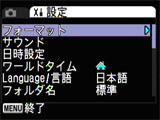
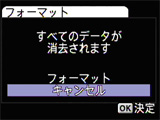
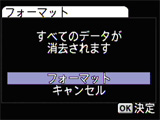
- 液晶画面に「空き容量がありません」のメッセージが出ましたが?
- SD(SDHC)メモリーカードに容量いっぱいの画像が保存されていて、これ以上画像を保存できません。新しいSD(SDHC)メモリーカードをセットするか、不要な画像を消去してください。画質または記録サイズを変えると保存できる可能性があります。
- 撮影モードの「フレーム合成」というのはどのようなものですか?
-
あらかじめ登録されている3種類のフレームの中から飾り枠付きの画像を撮影できます。
また、弊社ホームページから別のフレームをダウンロードして置き換えることもできます。
※記録サイズは、3M(2048x1536)に固定されます。
3種類のフレーム 


- カメラをパソコンに接続しましたが、リムーバブルディスクとして認識されません。
-
- カメラのUSB接続モードは「PC」になっているか確認してください。
- カメラのUSB接続モードが「PictBridge」になっていると正しくUSBマスストレージデバイスとして認識されないため、画像が閲覧できません。
- 電源ボタンを押す。(撮影モード)
- MENUボタンを押す。
- 十字キー 右 を1回押して「設定」を表示させる。
- 十字キー 下 を7回押して「USB接続」を選択する。
- 十字キー 右 を1回押して「PC」「Pictbridge」を表示させる。
- 十字キー 上/下いずれか を1回押して「PC」を選択する。
- OKボタンを押すとUSB接続が[PC]に切り替わります。
- OKボタンを押す。(撮影モード)
- カメラ側、パソコン側ともにUSBコードが接続端子の奥までしっかり差し込まれているか確認してください。
- パソコンに複数のUSBポートがある場合、他のポートに代えてご確認ください。
- USBハブを介している場合、パソコンに直接接続してご確認ください。
- パソコンからカメラを取外す方法を教えてください。
- OSの種類バージョンにより方法が異なります。各OSの取り外し方法は次のとおりです。
【Windows Vista / Windows XP / Windows 2000】
デスクトップ右下のタスクバーのホットプラグアイコンをダブルクリックして「ハードウエアの安全な取り外し」から「PENTAX USB DISK Device」を停止してください。
※OSによりホットプラグアイコンは異なります。
【MacOS 9.2】
デスクトップ上の「名称未設定」アイコンをゴミ箱にドラッグしてからカメラの電源を切りUSBケーブルを取り外してください。
【MacOS X (10.1以降)】
デスクトップ上の「NO_NAME」アイコンをゴミ箱にドラッグしてからカメラの電源を切りUSBケーブルを取り外してください。
- Macintoshパソコンで付属ソフトウェアのインストール時にエラー ”CarbonLib-xxxxx-が見つからない・・・・・・”と表示しますがどうしたらいいですか?
- Mac OS 9.2上で付属のソフトウェアをインストールするには "Carbon Lib"という機能拡張ファイルをシステムフォルダー内の機能拡張フォルダに追加しておく必要があります。この機能拡張ファイルが存在しないか、またはバージョンが古い場合にこのエラーが表示されます。
CarbonLibの最新バージョンがアップル・コンピュータ社のWebサイトで公開されていますのでダウンロードの上、Mac OSにインストールを行なってください。
>>アップル・コンピュータ社のサイト
※CarbonLibの詳しい使用方法につきましてはアップル・コンピュータ社へお問合せください。
- PictBridge(ピクトブリッジ)対応プリンターにUSBケーブルでカメラをつないだのに印刷できません。
- カメラのUSB接続モードを「PictBridge」に変更してください。
----USB接続モード変更手順 PCからPictbridgeへ------ 電源ボタンを押す。(撮影モード)
- MENUボタンを押す。
- 十字キー 右 を1回押して「設定」を表示させる。
- 十字キー 下 を7回押して「USB接続」を選択する。
- 十字キー 右 を1回押して「PC」「Pictbridge」を表示させる。
- 十字キー 上/下いずれか を1回押して「Pictbridge」を選択する。
- OKボタンを押すとUSB接続が[Pictbridge]に切り替わります。
- OKボタンを押す。(撮影モード)
- 一旦、電源を切り、USBケーブルの接続を行ってください。
設定メニュー PictBridgeを選択 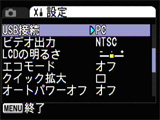
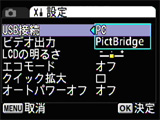
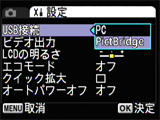
- PictBridge(ピクトブリッジ)接続時に、カメラ側で設定したとおりに印刷できません。
- プリンターの種類によっては、カメラ側の設定の一部しか反映されない場合があります。詳しくはプリンターの説明書をご確認ください。
- PictBridge(ピクトブリッジ)接続時に、カメラ側で用紙サイズ設定はできますか?
- 「11種類の用紙サイズ」と「プリンターの設定に依存する」から選択できます。
ただし、プリンター側に設定のないサイズは選択できません。印刷設定機能がプリンターに搭載されていない機種では用紙サイズがプリンターの初期設定でのプリントになる場合があります。詳しくはプリンターの説明書をご確認ください。
設定可能な用紙サイズ
- カード
- L
- 2L
- ハガキ
- 100x150
- 4”x6”
- 8”x10”
- レター
- 11”x17”
- A4
- A3
- テレビに画像が表示されません。
- ビデオ出力方式を確認して下さい。(日本国内では NTSC 方式です)
-----ビデオ出力方式変更手順 PALからNTSCへ------- 電源ボタンを押す。(撮影モード)
- MENUボタンを押す。
- 十字キー 右 を1回押して「設定」を表示させる。
- 十字キー 下 を8回押して「ビデオ出力」を選択する。
- 十字キー 右 を1回押して「NTSC」「PAL」を表示させる。
- 十字キー 上/下いずれか を1回押して「NTSC」を選択する
- OKボタンを押す。(「設定」)
- OKボタンを押す。(撮影モード)



- 海外旅行先でカメラをTVに接続して見たいのですが?
- 出力形式は、初期設定時の言語に応じてNTSC、あるいはPAL にセットされています。
必要に応じて「NTSC」、「PAL」を選択してください。
※SECAM方式のテレビではご覧いただけません。
- 付属のアプリケーションソフトウェアは何ですか? また、対応言語は何ですか?
- 同梱のCD-ROM S-SW70には下記のソフトウェアが収録されています。
【Windows】
- ACDSee for PENTAX3.0(画像閲覧・編集用ソフト)
《対応言語:9言語(英・仏・独・西・伊・露・中「繁体字/簡体字」・韓・日)》
- DivX
【Macintosh】
- ACDSee for PENTAX(画像閲覧ソフト)
《対応言語:6言語(英・仏・独・西・伊・日)》 - ACDSee for PENTAX3.0(画像閲覧・編集用ソフト)
- 動画が再生できません。
-
動画の再生には、「DivX」、「Windows Media Player 9.0以降」が必要です。
付属CD-ROM S-SW68から「DivX」をインストールしてください。
本機の動画AVI形式(MPEG-4準拠DivX)は静止画に比べデータ量が多いため、データを高速で処理できる能力がパソコンにも必要となります。動画をスムーズに再生するためには、以下の環境を推奨します。
推奨環境:
OS:Windows Vista / Windows XP
CPU:Pentium M 1GHz / Pentium 4 2GHz以上
メモリー: 1GB以上 (512MB以上 Windows XP)
「Windows Media Player」は下記ホームページからのダウンロードが必要です。
マイクロソフトホームページ
http://www.microsoft.com/japan/windows/windowsmedia/
※Windows 98 / Windows 98SE / Windows
NTおよびMacOS(すべてのバージョン)のパソコンでは動画の再生はできません。
- 画像に日付を入れて印刷する方法を教えてください。
- 以下の方法があります。
- カメラ撮影メニューより 『DATE日付写し込み』の設定を「選択」にしている場合
- 画像に日付が埋め込まれていますのでそのままプリントします
※PictBridgeでプリントする場合
使用するプリンターが、「PictBridgeの日付印刷」に対応してした場合、日付が二重に写しこまれる場合があります。「PictBridgeの日付印刷」の設定解除が必要になります。
※付属のソフトウェアACDSee for PENTAX 3.0(Windows)でプリントしていただく場合
プリント出力時の印刷の設定において「日付印刷」にチェックは外してプリントを実行してください。
- 画像に日付が埋め込まれていますのでそのままプリントします
- カメラ撮影メニューより 『DATE日付写し込み』の設定を「選択」していない場合
- プリントサービスにお出しいただく場合
DPOF設定で日付にチェックをいれてDPOF設定したメモリーカードをDPOF対応のプリントサービスに お出しいただくことでプリントに日付を入れることができます。ラボプリントサービスによっては指定された内容でプリントされない場合もあります。詳細はご依頼されるプリントサービス店にご確認ください。 - 付属のソフトウェアACDSee for PENTAX 3.0(Windows)でプリントしていただく場合
プリント出力時の印刷の設定において「日付印刷」にチェックを入れてプリントを実行してください。 - PictBridgeでプリントする場合
使用するプリンターが、PictBridgeの日付印刷に対応している必要があります。
※プリンターによっては、プリンター側で設定が必要な場合があります、詳しくはご使用のプリンターの説明書をご覧ください。
- プリントサービスにお出しいただく場合
- カメラ撮影メニューより 『DATE日付写し込み』の設定を「選択」にしている場合
- 突然操作ができなくなりました。
- 静電気などの影響により、まれにカメラが正しく動作しなくなることがあります。
このような場合には、いったん電池を入れなおしてください。
カメラが正常に動作すれば故障ではありませんので、そのままお使いいただけます。



 できます。標準に対して±3段階あります。
できます。標準に対して±3段階あります。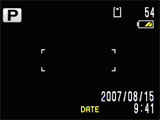 撮影モード設定で「日付写し込み」が選択されています。
撮影モード設定で「日付写し込み」が選択されています。





